 Инструмент Вырезать слой позволяет вам создавать поднаборы своих входных объектов, вырезая их областями вашего интереса. Выходной слой поднабора данных будет доступен в вашей организации ArcGIS Enterprise.
Инструмент Вырезать слой позволяет вам создавать поднаборы своих входных объектов, вырезая их областями вашего интереса. Выходной слой поднабора данных будет доступен в вашей организации ArcGIS Enterprise.
Схема рабочего процесса
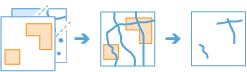
Примеры
- Группы реагирования в условиях чрезвычайной ситуации Флориды должны знать, какие дома требуют немедленных действий для борьбы с наводнениями. Инструментом Вырезать слой можно выявить области высокого риска, вырезав дома, попадающие внутрь зон затопления.
- Компании, занимающейся гостиничным бизнесом, необходимо выбрать в одном из трех округов место для строительства нового отеля. Что выбрать округ, компании нужно знать основные дороги, которые проходят через эти области. Воспользуйтесь инструментом Вырезать слой, чтобы создать поднабор объектов дорог, попадающих в пределы интересующих вас округов.
Анализ с помощью Геоаналитика
Анализ, использующий Геоаналитика, выполняется с помощью технологии распределенной обработки на нескольких компьютерах и ядрах ArcGIS GeoAnalytics Server. Геоаналитика и стандартные инструменты анализа объектов в ArcGIS Enterprise имеют разные параметры и возможности. Более подробно об этих различиях см. в разделе Различия между инструментами анализа объектов.
Примечания по использованию
Выберите входные объекты, чтобы выполнить вырезание нужными областями интереса в параметре Выбрать объекты для вырезания.
Выберите слой областей интереса в параметре Выберите область для вырезания.
Выходной результат будет содержать поля и объекты вырезанного входного слоя. В выходных данных не будут содержаться поля и объекты слоя области интереса.
Тип геометрии выходных данных будет соответствовать типу вырезаемых объектов. К примеру, если вы вырезаете линейные объекты полигонами, на выходе вы получите линии.
Инструмент анализа вырежет объекты или части объектов, находящиеся в пределах области интереса.
Пример ArcGIS API for Python
Инструмент Вырезать слой доступен в ArcGIS API for Python.
В этом примере вырезается слой реки до границы Калифорнии.
# Import the required ArcGIS API for Python modules import arcgis from arcgis.gis import GIS from arcgis.geoanalytics import manage_data
# Connect to your ArcGIS Enterprise portal and check that GeoAnalytics is supported portal = GIS("https://myportal.domain.com/portal", "gis_publisher", "my_password", verify_cert=False) if not portal.geoanalytics.is_supported():
print("Quitting, GeoAnalytics is not supported") exit(1)
# Find the big data file share dataset you're interested in using for analysis search_result = portal.content.search("", "Big Data File Share")
# Look through search results for a big data file share with the matching name bd_file = next(x for x in search_result if x.title == "bigDataFileShares_Waterbodies")
# Look through the big data file share for USA_Rivers rivers = next(x for x in bd_file.layers if x.properties.name == "USA_Rivers")
# Find a feature layer named "States" in your ArcGIS Enterprise portal and apply a filter states = portal.content.search("States", "Feature Layer") states_layer = layer_result[0].layers[0] states_layer.filter = "State_Name = 'California'"
# Set the tool environment settings arcgis.env.process_spatial_reference = 3857 arcgis.env.defaultAggregations= True
# Run the tool Clip Layer clip_layer_result = manage_data.clip_layer(input_layer = rivers, clip_layer = states, output_name = "california_rivers")
# Visualize the tool results if you are running Python in a Jupyter Notebook processed_map = portal.map('California', 7) processed_map.add_layer(clip_layer_result) processed_mapПохожие инструменты
Воспользуйтесь инструментом ArcGIS GeoAnalytics Server Вырезать слой для создания слоев поднабора вырезанных объектов. Другие инструменты могут оказаться полезными для решения похожих, но немного отличающихся проблем.
Инструменты анализа Map Viewer
Выберите и копируйте данные в новый векторный слой на ваш портал инструментом ArcGIS GeoAnalytics Server Копировать в хранилище данных.
Комбинируйте два слоя в один путем пересечения или стирания инструментом ArcGIS GeoAnalytics Server Наложение слоев.
Экспортируйте данные векторного слоя в элемент Ресурсов с помощью стандартного инструмента анализа Извлечь данные.
Инструменты анализа ArcGIS Desktop
Для запуска этого инструмента из ArcGIS Pro, вашим активным порталом должен быть Enterprise 10.7 или более поздний. Вход необходимо выполнить под учетной записью, имеющей права доступа для выполнения GeoAnalytics Анализа объектов.
Выполните схожие операции вырезания в ArcGIS Pro с помощью инструмента геообработки Вырезание.